Збільшення кешу браузера

- 2951
- 127
- Leroy Luettgen
Кеш браузера є частиною місця на диску, де зберігаються дані на відвідуваних Інтернет -сторінках. Це фрагменти сайтів, які автоматично зберігаються під час їх відвідування. Це робиться для прискорення роботи в Інтернеті. Коли ви знову переходите на сторінку, вона знову не завантажується з мережі, а частина її взята з кешу.

У популярних браузерах ви можете змінити розмір кешу.
Закликаний прискорити серфінг, ця функція часто має негативні аспекти:
- Під час оновлення дизайну сторінка відображається неправильно, оскільки фрагменти старих версій зберігаються на диску.
- Переповнений кеш починає уповільнювати роботу програми. І хоча властивості самих браузерів передбачали періодичне очищення буферної пам’яті, часто цього недостатньо, і вам доведеться усунути все вручну.
Якщо ви любите дивитися фільми в мережі або грати в онлайн -ігри, то обсяг, що надається вам, може бути недостатньо. Коли для нових даних немає місця, переписання старого. Як результат, гальмування в іграх та перегляду відео. У цій ситуації необхідно збільшити кеш браузера.
Зміна пам’яті в популярних браузерах
Поміркуйте, як збільшити кеш браузера в Google Chrome. У налаштуваннях програми ця можливість не надається, але ви можете призначити розмір пам'яті за допомогою ярлика на робочому столі:
- Якщо у вас немає хромованої мітки, то створіть її наступним чином:
- Перейдіть на системний диск у програмних файлах, знайдіть папку Google, це Chrome, а потім додаток. У цій папці знайдіть саму програму Chrome.Exe, це буде у формі знайомого логотипу браузера.
- Клацніть правою кнопкою миші, зателефонуйте до контекстного меню, в якому натисніть "Надіслати" та виберіть "Надіслати на робочий стіл".
- Після цього значок Chrome з’явиться на головному екрані вашого комп’ютера.
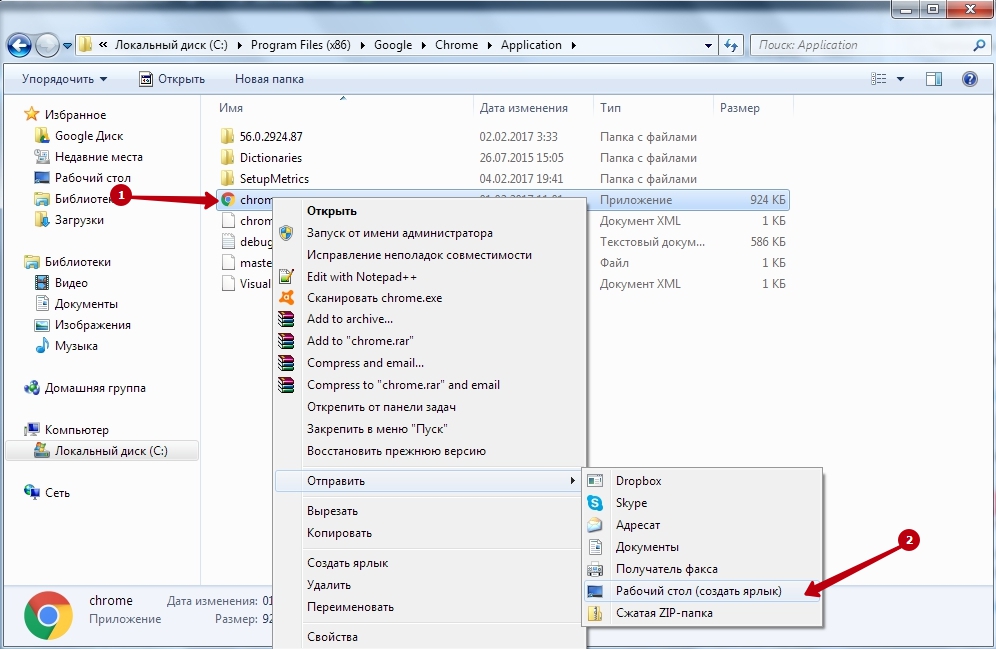
- Тепер, клацанням правою кількістю, вже на мітці на робочому столі, зателефонуйте в контекстне меню, а в ньому пункт "Властивості".
- У діалоговому вікні, яке з’являється, перейдіть на вкладку "Мітка".
- У рядку "об’єкт" потрібно призначити розмір кешу браузера. Print -disk-cache-dir = ***, де замість *** розміщуйте збереження кеш-файлів на диску. Далі, наберіть в одному рядку -disk-cache-size = ***, де ***-розмір пам'яті в байтах.
Кеш у хромі не фіксується за замовчуванням. Він утворює його залежно від характеристик системи та вільного простору на жорсткому диску. Але ви можете побачити поточний розмір кешу:
- Відкрийте браузер Chrome.
- Введіть Chrome: // Net-Internals/#Httpcache.
- На сторінці, яка з’являється в рядку "Поточний розмір", розмір пам'яті на даний момент буде відображено, і в "максимальному розмірі" максимально можливий для вашого комп'ютера.
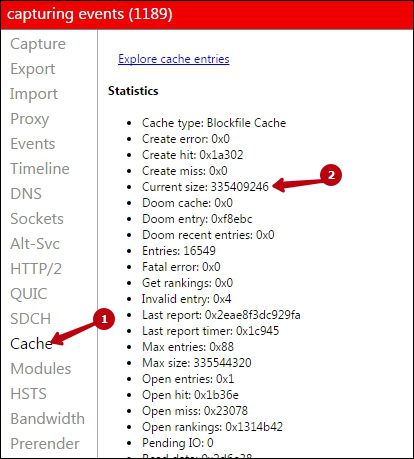
Збільште об'єм поступово, поки не досягнете результату, який вас влаштовує, не одразу введіть значення Sky -High. Надлишок в тому чи іншому напрямку ніколи не відображається на роботі позитивно.
На відміну від хрому, оперна опера має фіксований розмір за замовчуванням, а можливість її зміни надається в інтерфейсі:
- Щоб збільшити кеш в опері, перейдіть до основного меню опери, виберіть "Налаштування", "Загальне".
- Перейдіть до розділу "розширеного".
- Клацніть на рядку "Історія".
- Ви побачите елемент "диско -кеш".
- Поруч з ним знаходиться кнопка "Чиста". Але щоб збільшити, натисніть на стрілку, щоб з’явилося меню Drop -Down.
- Виберіть більш високе значення, ніж струм.
Якщо нова кількість пам'яті для вас здається занадто мала, то збільште значення, поки ви не досягнете найкращого результату.
Інструкції щодо збільшення KESH в браузері Yandex можуть бути подібними до порядку дій у хромі:
- Створіть ярлик.
- Ми йдемо у його властивості.
- Ми збільшуємо кеш, призначивши його значення в рядку "об'єкт".
Ви можете дізнатися поточний та максимальний розмір, ввівши в браузер адреси: // net-internals/#httpcache. У той же час, якщо дані не з’являлися одразу, натисніть на стрілку вгорі вгорі та в меню, яке з’явиться, натисніть Зупинити. Після цього виберіть лінію кеша на лівій панелі, а необхідні дані відображатимуться на екрані.
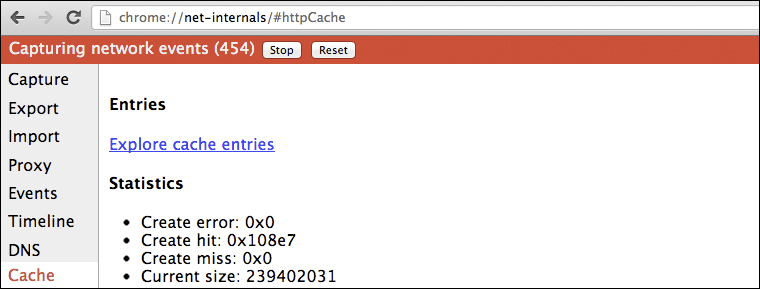
Mosile Flyerfox також встановив автоматичний розмір пам'яті. Але, на відміну від Chromium та Yandex, користувачам надається можливість внести свої зміни з інтерфейсу браузера:
- Перейдіть до головного меню налаштувань Mozilla.
- Виберіть "Додатковий", розділ "Мережа".
- Вийміть поле з лінії відключення автоматичного управління.
- Трохи нижче буде лінія, що обмежує розмір кешу. Щоб збільшити пам'ять, вам просто потрібно збільшити обмежувальне значення.
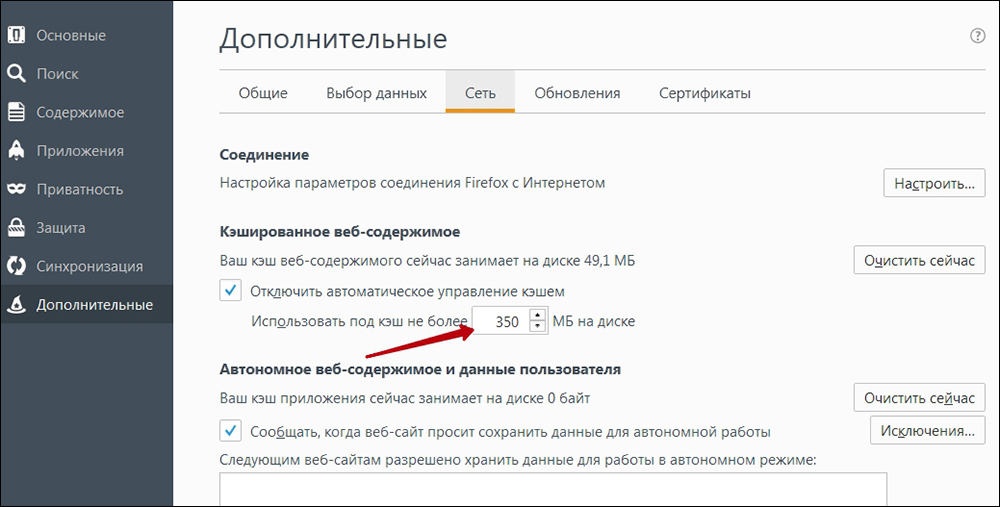
У мозілі ви не можете встановити кеш більше 1 ГБ. Але насправді це цілком достатньо.
Це способи збільшити кеш у найпоширеніших браузерах. Десь така можливість надається для розробників, і десь вони вважали, що сама програма знає, як налаштувати себе, і користувачам не потрібно втручатися, усунувши цю можливість з інтерфейсу. Залиште свою пораду в коментарях, як найкраще налаштувати гучність кешу пам'яті та прискорити завантаження браузером різного вмісту.

